
Næstum allar nútíma tölvur eru búnir að lágmarki og oftast tvö skjákort. Þau geta verið innri (embed in móðurborðið) og ytri (tengdur við kerfið sem sjálfstæða hluti). Þess vegna ætti hver notandi að geta ákvarðað kortið sem starfar í augnablikinu.
Ákvörðun á virku skjákortinu á fartölvu
Í flestum tilfellum skiptir kerfið sjálfstætt á milli skjákorta í samræmi við hversu nauðsyn þess. Til dæmis, ef notandinn kynnir forritið með flóknu 3D grafík, notar OS stakur tæki þannig að kraftur þess sé nóg til að framkvæma verkefni í forriti eða tölvuleik. Ákveða hvaða millistykki keyrir á tölvunni í augnablikinu, þú getur notað forrit frá þriðja aðila og innbyggðu Windows lögun.Aðferð 1: Aida64
AIDA64 - víðtæka forrit til að greina tölvu sem veitir notandanum mikið af upplýsingum sem tengjast tengdum tækjum osfrv. Með því er hægt að læra ekki aðeins skjákortið sem starfar í augnablikinu, heldur einnig aðrar upplýsingar um grafíkina. Stingdu upp næsta reiknirit:
- Hlaða niður og keyra forritið. Veldu kaflann "Computer" í aðalvalmyndinni.
- Farðu í flokkinn "Samtals upplýsingar".
- Bíddu í nokkrar sekúndur þar til forritið gaf upplýsingar um kerfið og flettu niður niður valmyndina til að finna "skjáinn" flokkinn. Inte tengiliður, þú munt sjá nafn tækisins sem starfar í augnablikinu til að sýna skjámyndina. Eins og áður hefur komið fram, með tveimur eða fleiri tengdum tækjum gildir kerfið bæði millistykki í einu til að hámarka verkið. Þú getur kynnt þér þessa reglu í smáatriðum á eftirfarandi hátt.
- Hlaða niður og hlaupa GPU-z.
- Efst á glugganum skaltu fara á flipann "skjákort".
- Hér að neðan, á svæðinu með nákvæmar millistykki, finndu fellivalmyndina með nafni tækisins.
- Ýttu á Win + R takkana samsetningu til að hefja "Run" gluggann. Sláðu inn DXDIAG stjórnina við strenginn og smelltu á Í lagi.
- Í glugganum sem opnast skaltu fara á "skjár" flipann. Hér, í "tækinu" kafla er hægt að sjá nákvæmar upplýsingar um virka tækið.
- Hlaupa "Run" Snap-inn með Win + R Keys samsetningu. Sláðu inn Msinfo32 stjórnina og smelltu á Í lagi.
- Kerfisupplýsinga glugginn opnast. Í vinstri hluta, opnaðu "hluti" fellilistann.
- Í listanum sem opnast skaltu velja Margmiðlunarpunkt - "Skjár". Innan nokkurra sekúndna mun forritið safna gögnum og birta nákvæmar upplýsingar um vinnandi myndkort.
- Hægrismelltu á Start-valmyndina neðst til vinstri á tölvuskjánum og veldu Device Manager.

Aðferð 6: "Task Manager"
Síðarnefndu aðferðin felur í sér notkun "Task Manager" sem ætlað er að ýmsum markmiðum. Hér getur þú stillt ferli, autoload, ýmis þjónusta, auk þess að fylgjast með upplýsingum um vinnutæki. Reikniritið lítur svona út:
- Á sama tíma, klemma Ctrl + Shift + Esc takkana til að opna Task Manager.
- Í glugganum sem birtist skaltu fara í flipann "Flutningur".
- Í vinstri valmyndinni í opnunarhlutanum, finndu vörur með nafni "grafíkvinnsluforrit".
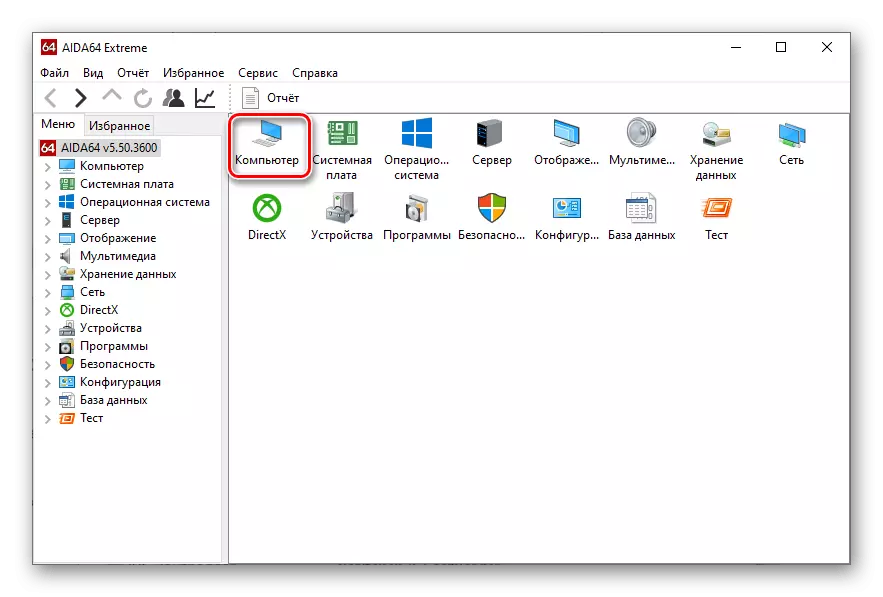
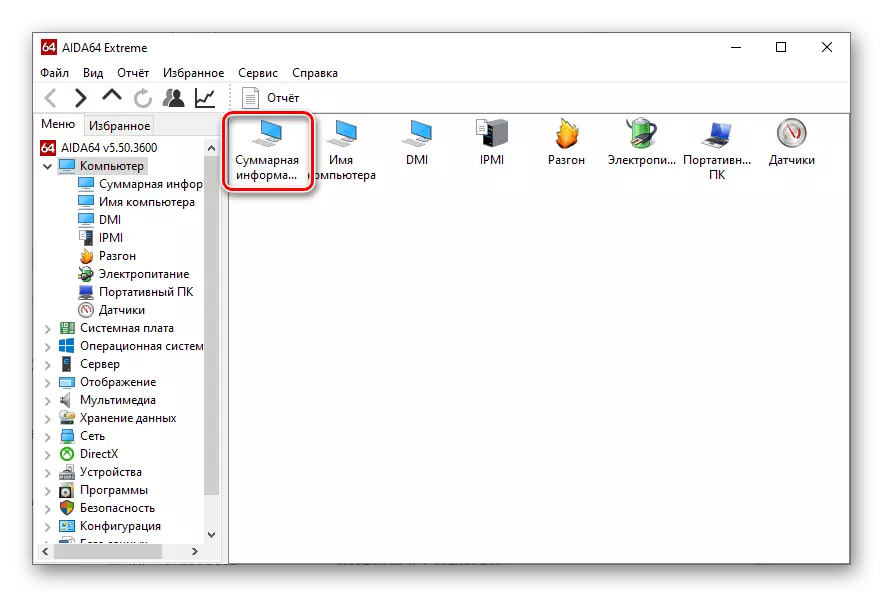
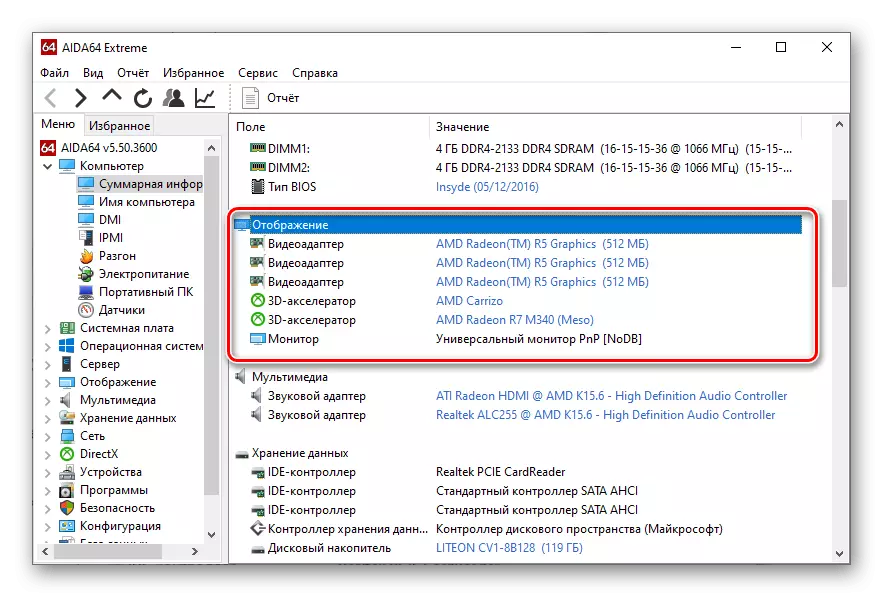
Aðferð 2: GPU-Z
GPU-Z er annar þægilegur forrit sem gerir háþróaðri notendum kleift að fylgjast með nákvæmum eiginleikum grafískra tækja og ástand skynjara þeirra, auk þess að stilla skjákortið frekar. Til að athuga vinnubúnaðinn verður þú að framkvæma eftirfarandi skref:
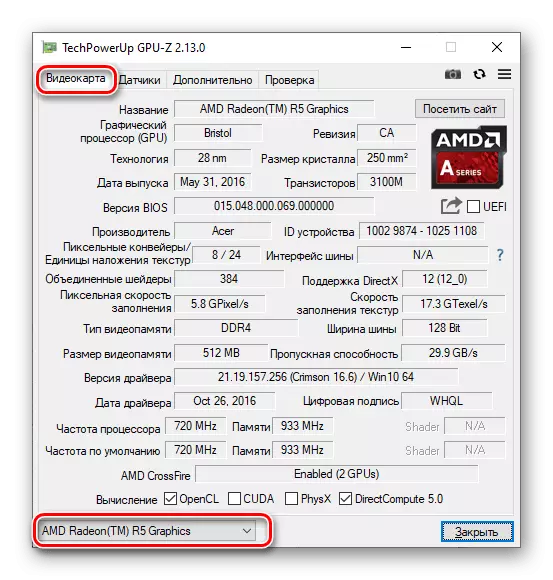
Ef allt virkar rétt geturðu opnað eiginleika annars skjákorta sem er tengt við tölvuna.
Aðferð 3: "Diagnostic Diagnostics"
Nútíma útgáfur af Windows eru með innbyggðu DirectX Diagnostic tól, sem ætlað er að vinna með grafík og hljóð í kerfinu. Til að finna út virka grafík millistykki í þessu forriti verður þú að framkvæma eftirfarandi skref:
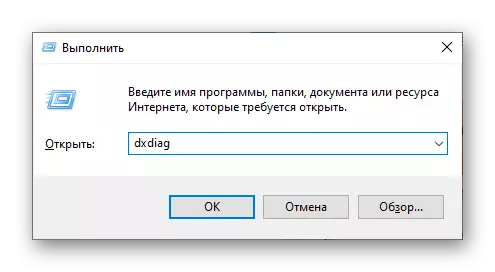
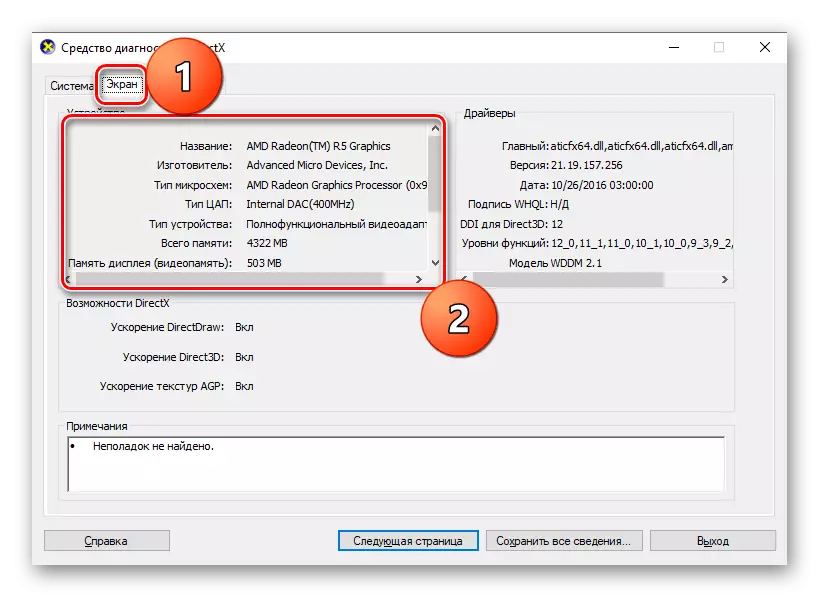
Aðferð 4: "Kerfisupplýsingar"
The biðröð er annar fyrirfram uppsett Windows hluti sem gerir notendum kleift að finna nákvæmar upplýsingar sem tengjast tengdum tækjum. Til að hefja það er hægt að nota það sem sama reglu og fyrir DirectX tólið:
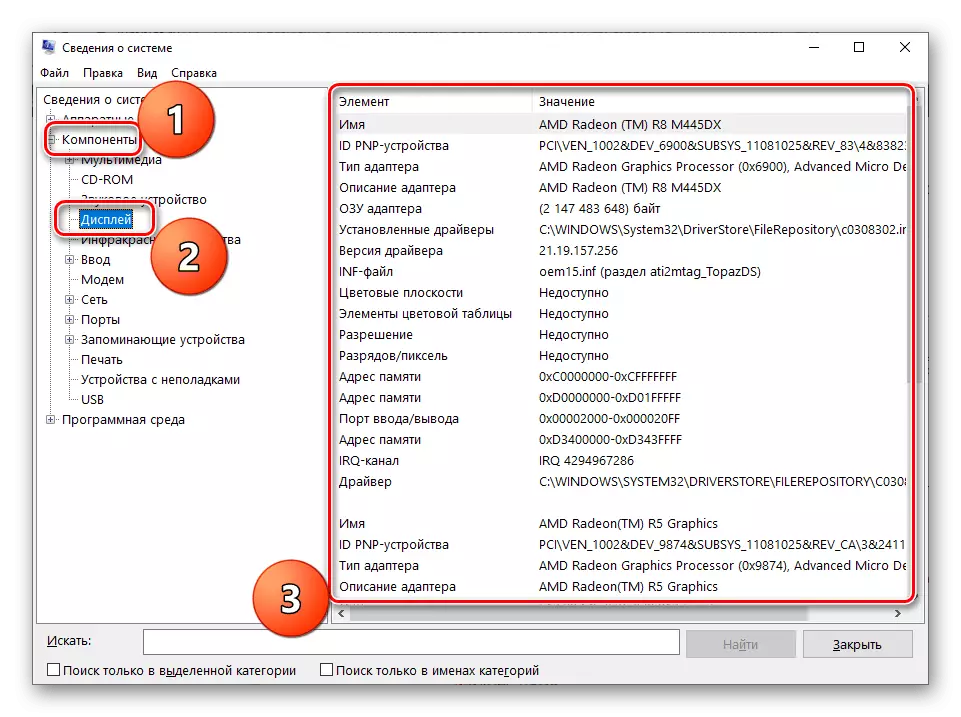
Aðferð 5: "Tæki Manager"
Til að leysa spurninguna sem um ræðir geturðu einnig haft samband við Dispatcher tækið sem er embed in í Windows, sem gerir þér kleift að fylgjast með öllum búnaði sem er sýnilegur og notaður af stýrikerfinu fyrir ýmis verkefni.
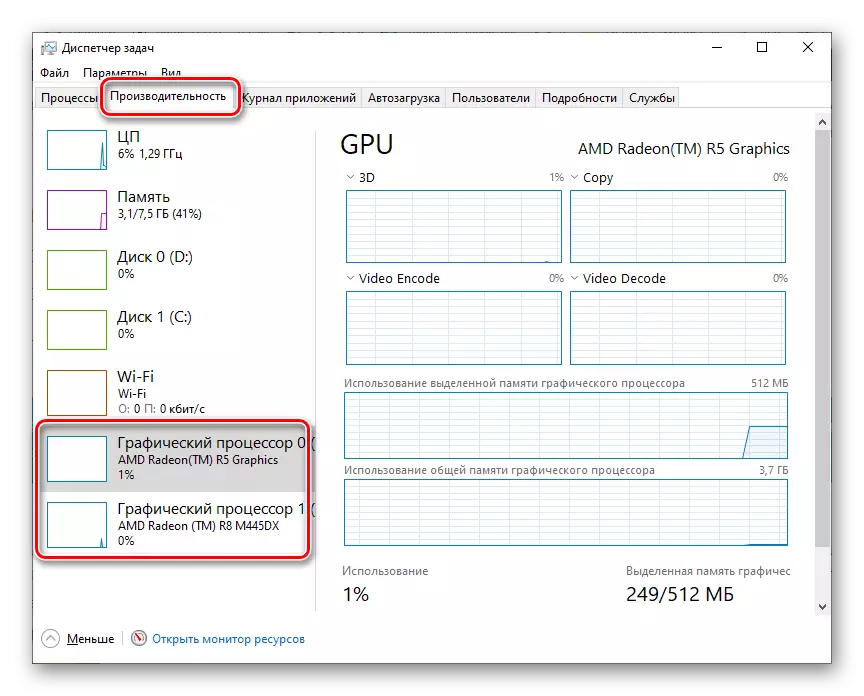
Myndin hér að ofan sýnir "Task Manager" Fyrir Windows 10. Í Windows 7 og fyrri útgáfum er tengi aðeins öðruvísi en reiknirit samsvarar.
Hér geturðu ekki aðeins fundið út vinnandi spilakortin, en einnig fylgst með stigi álags hvers þeirra. Þetta sýnir greinilega meginregluna sem felur í sér samtímis notkun kerfis tveggja millistykki fyrir ýmis verkefni.
Niðurstaða
Við skoðuðum helstu leiðir til að ákvarða hvaða skjákort virkar á fartölvu í augnablikinu. Í flestum tilfellum er nóg að búa á einum af stöðluðum lausnum sem ekki eru meira en nokkrar mínútur. Hins vegar er betra að vita um allar aðferðir, vegna þess að þeir geta komið sér vel í ýmsum aðstæðum.
